単語番号の後ろにスペースが多すぎる問題を解決するにはどうすればよいですか?

ワードを使って文書を編集する際、自動番号付けをよく使いますが、自動で生成された番号とフォントとの乖離が大きすぎることがよくあります。
写真のように、ワードのナンバリング機能を使用すると、数字と文字の間の間隔が大きすぎて(丸で示した部分)、引っ張っても調整できない場合があります。定規

現時点では、「リストのインデントの調整」で調整できます。具体的な操作は次のとおりです。
1. 必要な段落を選択します。調整する段落にカーソルを移動し、その段落で右クリックします。 「リストのインデントを調整」を選択します。

2. ポップアップ「リストのインデントを調整」ウィンドウの設定で、番号の位置: 0、テキストのインデント: 0、ラベルの後に選択します。 「スペース」をクリックして、最後に OK
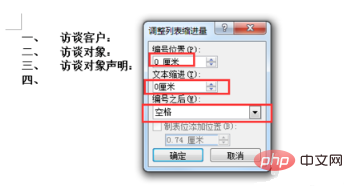
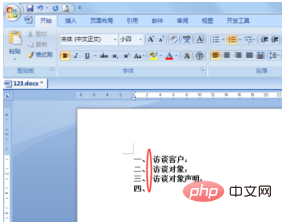
Word に関連する技術的な記事については、Word チュートリアル
列にアクセスして学習してください。 ###以上が単語番号の後ろにスペースが多すぎる問題を解決するにはどうすればよいですか?の詳細内容です。詳細については、PHP 中国語 Web サイトの他の関連記事を参照してください。
このウェブサイトの声明
この記事の内容はネチズンが自主的に寄稿したものであり、著作権は原著者に帰属します。このサイトは、それに相当する法的責任を負いません。盗作または侵害の疑いのあるコンテンツを見つけた場合は、admin@php.cn までご連絡ください。

ホットAIツール

Undresser.AI Undress
リアルなヌード写真を作成する AI 搭載アプリ

AI Clothes Remover
写真から衣服を削除するオンライン AI ツール。

Undress AI Tool
脱衣画像を無料で

Clothoff.io
AI衣類リムーバー

Video Face Swap
完全無料の AI 顔交換ツールを使用して、あらゆるビデオの顔を簡単に交換できます。

人気の記事
<🎜>:庭を育てる - 完全な突然変異ガイド
4週間前
By DDD
<🎜>:バブルガムシミュレーターインフィニティ - ロイヤルキーの取得と使用方法
1 か月前
By 尊渡假赌尊渡假赌尊渡假赌
Nordhold:Fusion System、説明
1 か月前
By 尊渡假赌尊渡假赌尊渡假赌
マンドラゴラ:魔女の木のささやき - グラップリングフックのロックを解除する方法
4週間前
By 尊渡假赌尊渡假赌尊渡假赌

ホットツール

メモ帳++7.3.1
使いやすく無料のコードエディター

SublimeText3 中国語版
中国語版、とても使いやすい

ゼンドスタジオ 13.0.1
強力な PHP 統合開発環境

ドリームウィーバー CS6
ビジュアル Web 開発ツール

SublimeText3 Mac版
神レベルのコード編集ソフト(SublimeText3)

ホットトピック
Java チュートリアル
 1677
1677
 14
14
 1677
1677
 14
14
CakePHP チュートリアル
 1431
1431
 52
52
 1431
1431
 52
52
Laravel チュートリアル
 1334
1334
 25
25
 1334
1334
 25
25
PHP チュートリアル
 1280
1280
 29
29
 1280
1280
 29
29
C# チュートリアル
 1257
1257
 24
24
 1257
1257
 24
24


